Roblox – это популярная платформа для создания и игры в онлайн-игры, которая с каждым днем завоевывает все больше поклонников. Однако, у многих пользователей возникает желание изменить внешний вид интерфейса игры, чтобы сделать его более уникальным и стильным. В этом случае на помощь приходит расширение Stylish, которое позволяет применить собственные стили к страницам Roblox.
Установка Stylish в Roblox является незамысловатой процедурой, которая не займет много времени и не потребует специальных навыков. Но перед тем, как начать, убедитесь, что у вас уже установлен браузер Google Chrome или Mozilla Firefox, так как Stylish доступен только для этих двух популярных браузеров.
Для начала откройте веб-магазин своего браузера и найдите расширение Stylish. После нахождения его, кликните на кнопку «Добавить в браузер» или «Установить», чтобы начать установку. После завершения установки, расширение появится в правом верхнем углу окна браузера.
Подробное руководство по установке stylish в роблокс

Для начала, установите браузерное расширение stylish. Процесс установки может отличаться в зависимости от вашего браузера, поэтому лучше всего обратиться к инструкции на сайте разработчика stylish.
После установки расширения перейдите на сайт Роблокса и войдите в свою учетную запись.
Нажмите на значок stylish, который обычно находится рядом с адресной строкой браузера, чтобы открыть панель управления стилями.
Далее, нажмите на кнопку "Create New Style" (Создать новый стиль), чтобы начать создавать пользовательский стиль.
Дайте вашему стилю описательное имя, чтобы вам было легче его найти и управлять им в дальнейшем.
Теперь вы можете начать писать пользовательский CSS-код для изменения внешнего вида Роблокса. Например, вы можете изменить цвет кнопок, задний фон или шрифты.
Завершив написание CSS-кода, нажмите на кнопку "Save" (Сохранить), чтобы сохранить стиль.
После сохранения стиля, вы можете нажать на кнопку "Enable" (Включить), чтобы активировать его. Теперь внешний вид Роблокса будет соответствовать вашему пользовательскому стилю.
Если вы хотите изменить или удалить уже созданный стиль, вы можете вернуться в панель управления stylish и выбрать нужное действие.
Помните, что использование stylish может значительно изменить внешний вид Роблокса, поэтому будьте осторожны при выборе стилей и не нарушайте правила Роблокса.
Вот и все! Теперь у вас есть подробное руководство по установке и использованию stylish в Роблоксе. Наслаждайтесь настройкой внешнего вида игрового интерфейса и создавайте уникальные стили!
Понимание и использование stylish в роблокс

Для использования stylish в роблокс необходимо установить специальное расширение. После его установки, вам будет доступен редактор стилей, где можно создавать и редактировать свои собственные стили. В редакторе можно задать цвета, шрифты и другие параметры, а также просматривать изменения в режиме реального времени.
Стили, созданные в stylish, можно применить к различным элементам игры. Например, можно изменить цвет кнопок, фоновую картинку, цвет текста и т.д. Для этого нужно выбрать соответствующий элемент в редакторе стилей и применить нужные изменения.
Одним из преимуществ stylish в роблокс является возможность делиться своими стилями с другими пользователями. Вы можете публиковать свои стили в общем каталоге и получать отзывы и комментарии от других игроков. Также вы можете скачивать и устанавливать стили, созданные другими пользователями.
Stylish позволяет вам полностью персонализировать внешний вид игрового клиента роблокс, делая его более удобным и привлекательным для вас. Используйте stylish, чтобы создать уникальный стиль, который подчеркнет вашу индивидуальность и сделает игру еще более интересной и увлекательной!
Шаг 1: Скачивание и установка stylish

Прежде чем использовать stylish в Roblox, вам необходимо скачать и установить его расширение для вашего браузера. В данном руководстве мы рассмотрим установку stylish на браузере Google Chrome.
1. Откройте веб-браузер Google Chrome и перейдите на страницу расширений веб-магазина Google Chrome.
2. В поисковой строке веб-магазина введите "stylish" и нажмите клавишу "Enter".
3. В результате поиска вы увидите расширение "Stylish - Custom themes for any website". Нажмите на кнопку "Add to Chrome", чтобы начать установку.
4. Появится окно подтверждения. Нажмите кнопку "Add extension", чтобы подтвердить установку stylish на ваш браузер.
5. После завершения установки вы увидите значок stylish справа от адресной строки браузера.
Теперь, когда stylish успешно установлен на вашем браузере, вы можете начать использовать его для настройки внешнего вида Roblox.
Шаг 2: Активация stylish в роблокс

После успешной установки расширения Stylish в вашем браузере, вам необходимо активировать его, чтобы использовать пользовательские стили в Роблоксе. Ниже приведены шаги, которые нужно выполнить для активации Stylish.
Шаг 1:
| Шаг 2:
|
Шаг 3:
| Шаг 4:
|
Шаг 5:
|
Теперь, когда вы успешно активировали Stylish, вы можете перейти к следующему шагу - созданию и применению пользовательских стилей в Роблоксе.
Шаг 3: Создание и изменение стилей

После установки плагина Stylish в Roblox, вы можете приступить к созданию и изменению стилей для различных элементов в игре. Стили позволяют вам настраивать внешний вид игрового интерфейса и делать его более персонализированным.
Чтобы создать новый стиль, вам необходимо открыть панель Stylish, найти раздел «Стили» и нажать кнопку «Создать стиль». Это откроет редактор стилей, где вы можете начать вносить изменения.
В редакторе стилей вы можете использовать CSS-синтаксис для создания правил стилизации. CSS (Cascading Style Sheets) - это язык, позволяющий описывать внешний вид HTML-элементов. При создании стилей в Roblox вы можете использовать различные селекторы, свойства и значения CSS.
Например, если вы хотите изменить цвет фона игрового окна, вы можете использовать следующий CSS-код:
| Селектор | Свойство | Значение |
|---|---|---|
| body | background-color | #000000 |
В этом примере селектор "body" указывает, что это правило стилизации должно применяться ко всем элементам с тегом <body> в HTML-коде страницы. Свойство "background-color" указывает на то, что нужно изменить цвет фона, а значение "#000000" означает черный цвет.
Вы также можете применять стили к конкретным элементам, идентификаторам, классам или другим селекторам, чтобы сделать свою стилизацию более точной и специфичной.
После создания стиля вы должны сохранить его и применить к вашей игре. Для этого нажмите кнопку "Сохранить" и затем перезагрузите страницу с игрой. Ваши стили будут автоматически применены к элементам интерфейса в игре.
Теперь, когда вы знаете, как создавать и изменять стили, вы можете начать настраивать внешний вид игрового интерфейса в Roblox с помощью плагина Stylish.
Расширение возможностей stylish с помощью пользовательских скриптов

Пользовательские скрипты позволяют вам добавлять дополнительную функциональность на странице, изменять поведение элементов, автоматизировать задачи и многое другое. Благодаря этому вы можете создавать действительно уникальные и персонализированные интерфейсы для веб-приложений.
Чтобы использовать пользовательские скрипты в Stylish, вам потребуется некоторые знания JavaScript. Если вы незнакомы с JavaScript, не волнуйтесь - существует множество руководств и курсов онлайн, которые помогут вам освоить этот язык программирования.
После того, как вы разобрались с JavaScript, вы можете создать новый скрипт в Stylish, щелкнув на иконку расширения в панели инструментов браузера и выбрав "Создать новый стиль". В открывшемся окне вы найдете вкладку "Скрипты", где можно добавить JavaScript-код.
Программирование с использованием пользовательских скриптов в Stylish предоставляет вам огромные возможности для изменения поведения и внешнего вида веб-страниц. Вы можете создавать интерактивные элементы, устанавливать таймеры, анимировать объекты, изменять текст и т.д.
Однако, при создании пользовательских скриптов, важно помнить о безопасности. Чужие скрипты могут содержать вредоносный код, который может привести к недостоверным или небезопасным действиям. Поэтому, перед установкой какого-либо скрипта, убедитесь, что вы действительно доверяете его автору и что код не является подозрительным.
Создание пользовательских скриптов в Stylish - отличный способ сделать веб-приложения более удобными и индивидуальными. Займитесь изучением JavaScript и начните экспериментировать со скриптами в Stylish уже сегодня, чтобы расширить возможности этого инструмента и сделать его более мощным!
Разработка собственных стилей и их публикация
Если вы хотите создать свой собственный стиль для игры в роблокс, вам потребуется ознакомиться с инструментами и знаниями о CSS. Вот несколько шагов, которые помогут вам в этом процессе:
- Изучите основы CSS: чтобы создать собственный стиль, вам нужно понять основы языка CSS. Разберитесь с синтаксисом, основными свойствами и селекторами.
- Выберите свой стиль: определитесь с тем, какой стиль вы хотите создать. Может быть это будет стиль одежды для персонажей, декорация для игрового пространства или даже стиль меню и интерфейса.
- Создайте код стиля: используйте редактор кода, чтобы написать CSS-код для вашего стиля. Вы можете использовать различные свойства, чтобы изменить цвета, шрифты, размеры и другие аспекты вашего стиля.
- Проверьте ваш стиль: перед публикацией вашего стиля, убедитесь, что все работает правильно. Запустите игру и проверьте, что ваш стиль отображается так, как вы задумали.
- Опубликуйте ваш стиль: когда ваш стиль готов к использованию, вы можете опубликовать его на платформе роблокс. Воспользуйтесь инструментами для публикации стилей и следуйте инструкциям на экране.
Создание своего собственного стиля в роблокс может быть веселым и творческим процессом, где вы можете выразить свою индивидуальность и поделиться своим творением с другими игроками. Помните, что разработка стилей требует практики и терпения, но результаты могут быть наградными!